So personalisieren Sie Ihre Tickets (Paylogic)
Bitte beachten Sie, dass alle Tickets Ihrer Bestellung personalisiert werden müssen, um sie zu erhalten. Sie müssen Ihre Tickets am Einlass vorlegen.
Folgen Sie den Schritten, um Ihre Tickets zu personalisieren. Können Sie Ihre Tickets immer noch nicht personalisieren oder haben Sie weitere Fragen zur Ticketpersonalisierung? Kontaktieren Sie uns gerne.
Schritt 1: SYNDICATE-Konto anmelden/erstellen
Sie benötigen ein SYNDICATE-Konto, um Ihre Tickets zu personalisieren. Melden Sie sich unter syndicate-festival.de/login an. Falls Sie noch kein SYNDICATE-Konto haben, wird es automatisch erstellt. Achten Sie auf Ihren Spam-Ordner, da unsere E-Mails dort landen könnten.
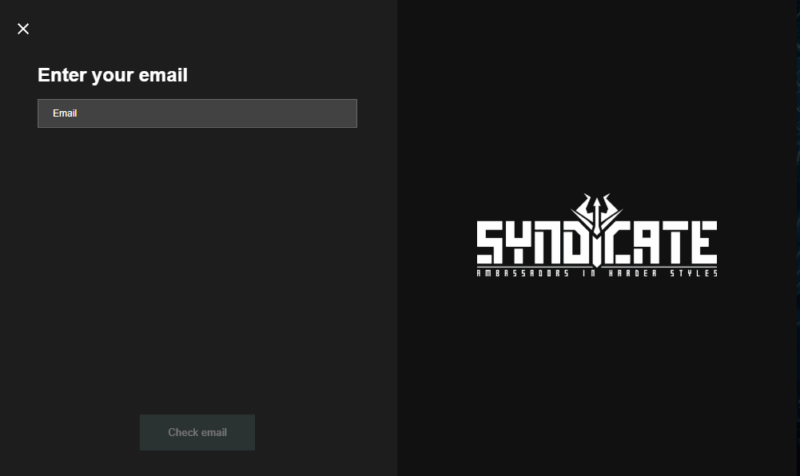
Schritt 2: Klicken Sie auf den Personalisierungslink in Ihrer E-Mail.
Unmittelbar nach dem Ticketkauf sollten Sie (der Hauptbucher) eine E-Mail von Paylogic ([email protected]) mit der Bitte um Personalisierung Ihrer Tickets bzw. um weitere Informationen erhalten haben. Bitte suchen Sie diese E-Mail in Ihrem Posteingang (oder Spam-Ordner) und klicken Sie auf den Personalisierungslink.
Sollten Sie diese E-Mail mit der Personalisierungsanfrage nicht finden oder die falsche E-Mail-Adresse verwendet haben, wenden Sie sich bitte an Paylogic.
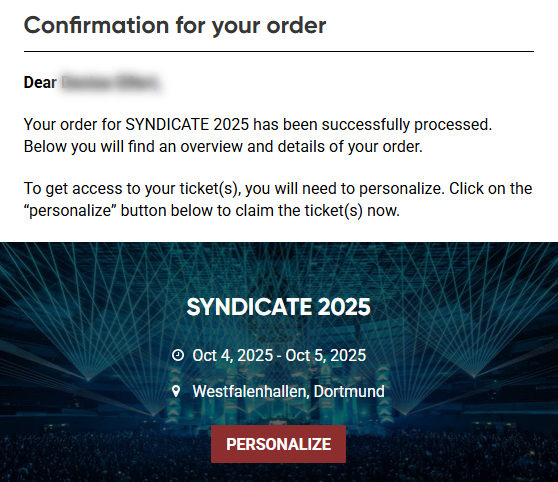
Schritt 3: Tickets einfordern oder einladen
Wenn Sie ein Ticket für sich selbst gekauft haben, klicken Sie auf „Einfordern“. Dieses Ticket ist nun mit Ihren persönlichen Daten personalisiert. Klicken Sie auf „Zurück“, um zu sehen, dass ein Ticket für Sie eingelöst wurde.
Wählen Sie für die anderen Tickets Ihrer Bestellung (falls zutreffend) „Einladen“. Sie sehen nun einen Personalisierungslink. Kopieren Sie diesen Link und senden Sie ihn an den Freund, der dieses Ticket nutzen soll. Bitten Sie ihn/sie, zunächst ein SYNDICATE-Konto zu erstellen (siehe Schritt 1) und anschließend auf den Personalisierungslink zu klicken.
Wichtig: Jede E-Mail-Adresse kann nur einmal verwendet werden. Verwenden Sie daher für jedes Ticket ein anderes Konto/eine andere E-Mail-Adresse! Wenn Sie bereits Tickets gekauft haben (mit anderer Bestellnummer) und Tickets aus dieser vorherigen Bestellung bereits eingelöst haben, können Sie dieses Konto/diese E-Mail-Adresse(n) nicht erneut zur Personalisierung verwenden.
Schritt 4: Alle Tickets personalisieren
Wenige Minuten, nachdem alle Tickets der Bestellung von verschiedenen Konten/E-Mail-Adressen personalisiert wurden, erhält der Hauptbucher alle Tickets per E-Mail. Bitte überprüfen Sie Ihren Spam-Ordner. Sollten Sie die Tickets nicht erhalten haben, können Sie sie über diesen Link erneut an Ihre E-Mail-Adresse senden.
Sollte das immer noch nicht funktionieren, wenden Sie sich bitte an Paylogic.
Wir sehen uns auf dem Syndicate 2025!
Bei Fragen kontaktieren Sie uns gerne unter [email protected].
- Gehe zu deiner “My Order”-Seite in deiner E-Mail und klicke auf “More Actions”.
- Wähle “Change name.” aus.
- Gib die E-Mail-Adresse des neuen Ticketinhabers ein.
- Bezahle die Transaktion (die Namensänderung wird vorgenommen, sobald die Bestellung abgeschlossen und bezahlt ist).
- Du wirst auf eine neue “My Order”-Seite weitergeleitet und siehst, dass das Ticket an den neuen Ticketinhaber gesendet wurde. Wähle “Confirm”, um die Namensänderung abzuschließen.
Bitte beachte, dass die neue Bestellung weiterhin auf den Namen des Hauptkäufers der ursprünglichen Bestellung läuft. Die Namensänderung wird ebenfalls vom ursprünglichen Besteller bezahlt.
Wenn du dein(e) Ticket(s) nicht mehr findest oder die Bestätigungs-E-Mail mit deinem/deinen Ticket(s) verloren hast, kannst du dir die Bestätigungs-E-Mail über diesen Link erneut zusenden lassen.
Es kann sein, dass ein Fehler in der verwendeten E-Mail-Adresse vorliegt. Du kannst deine E-Mail-Adresse über diesen Link korrigieren. Falls du die Bestätigungs-E-Mail auch nach der Korrektur nicht erhältst, kontaktiere bitte den Paylogic-Kundensupport.



